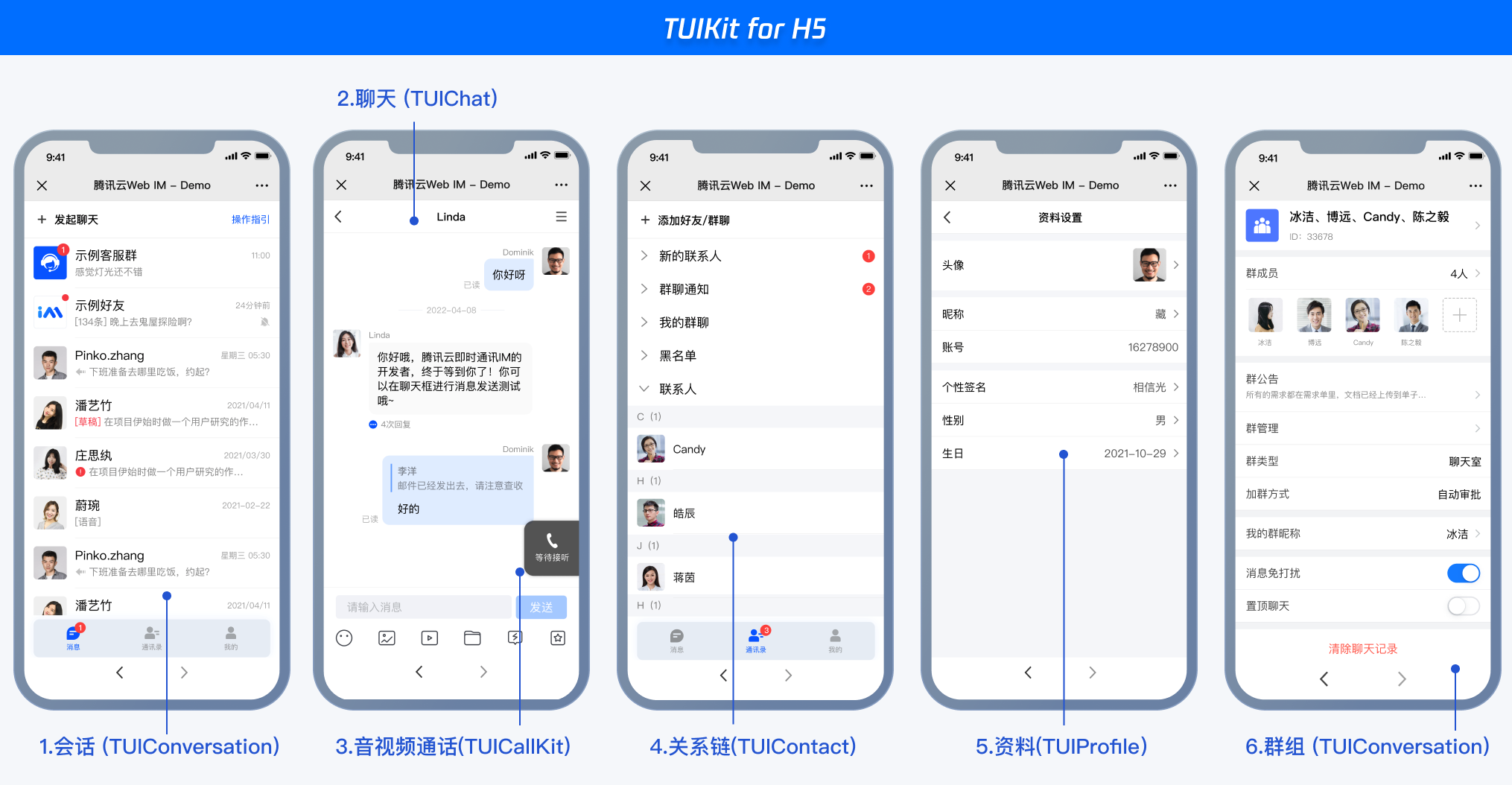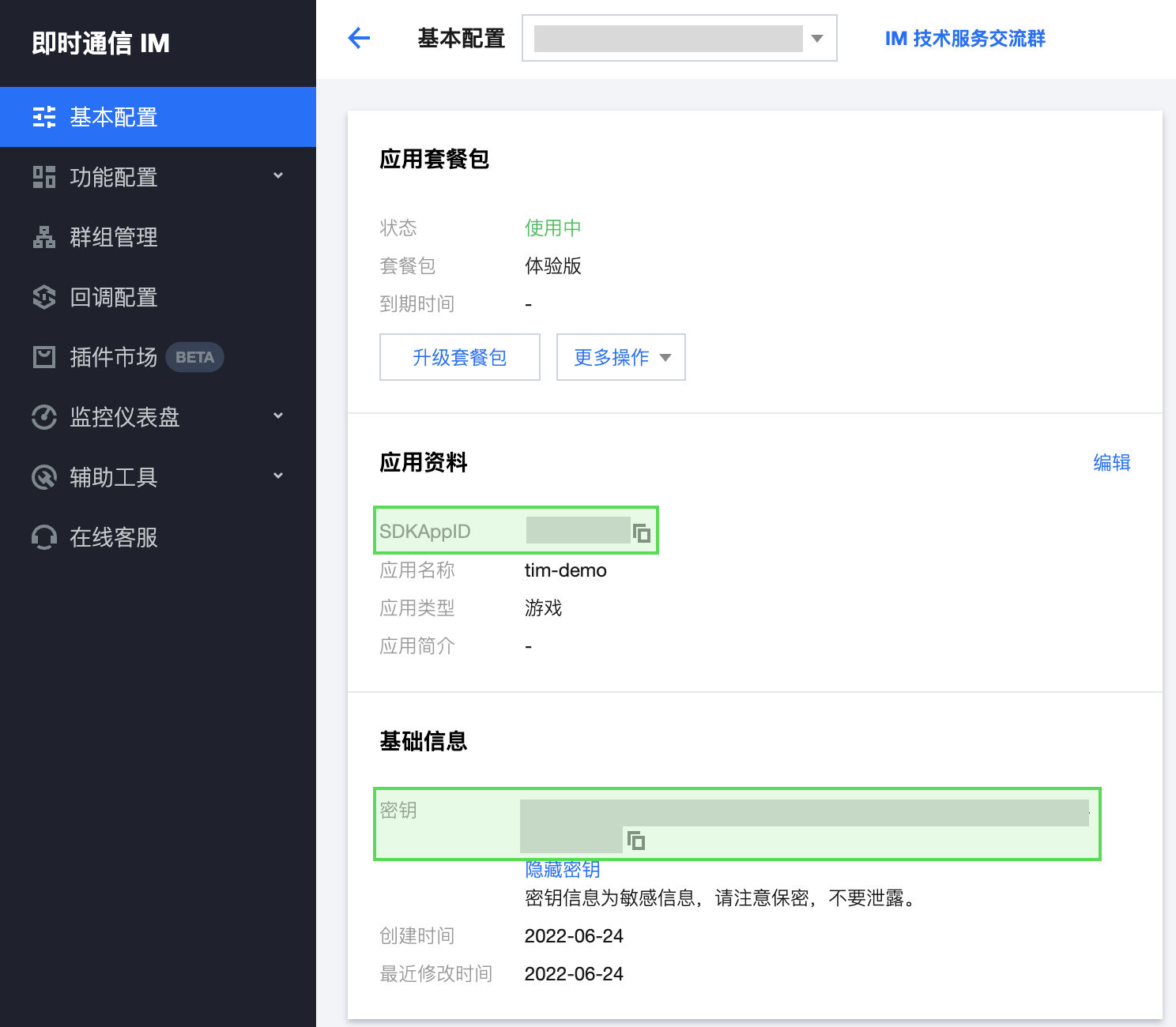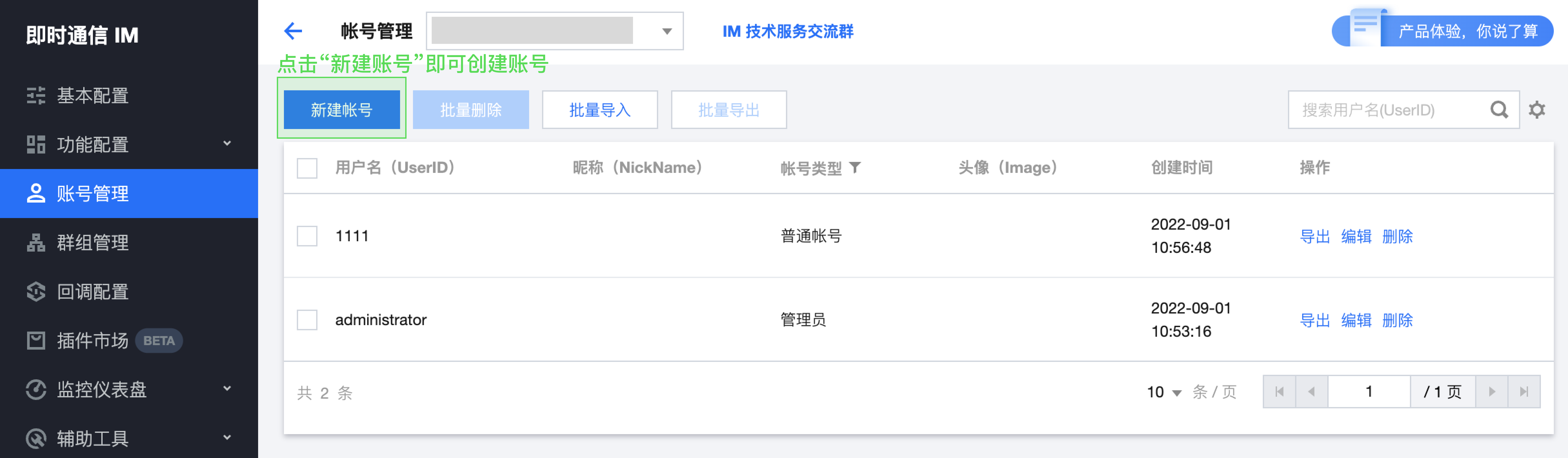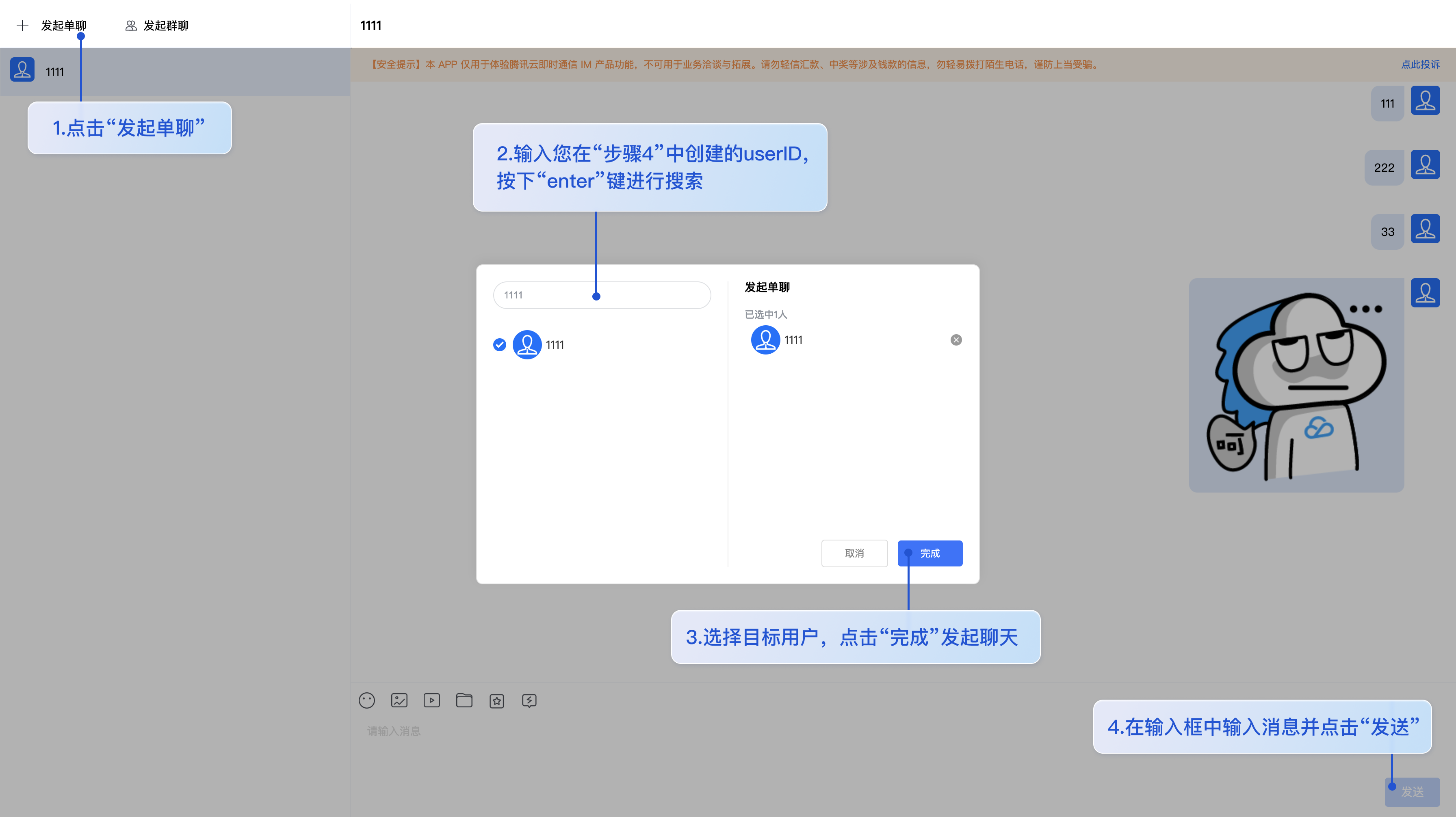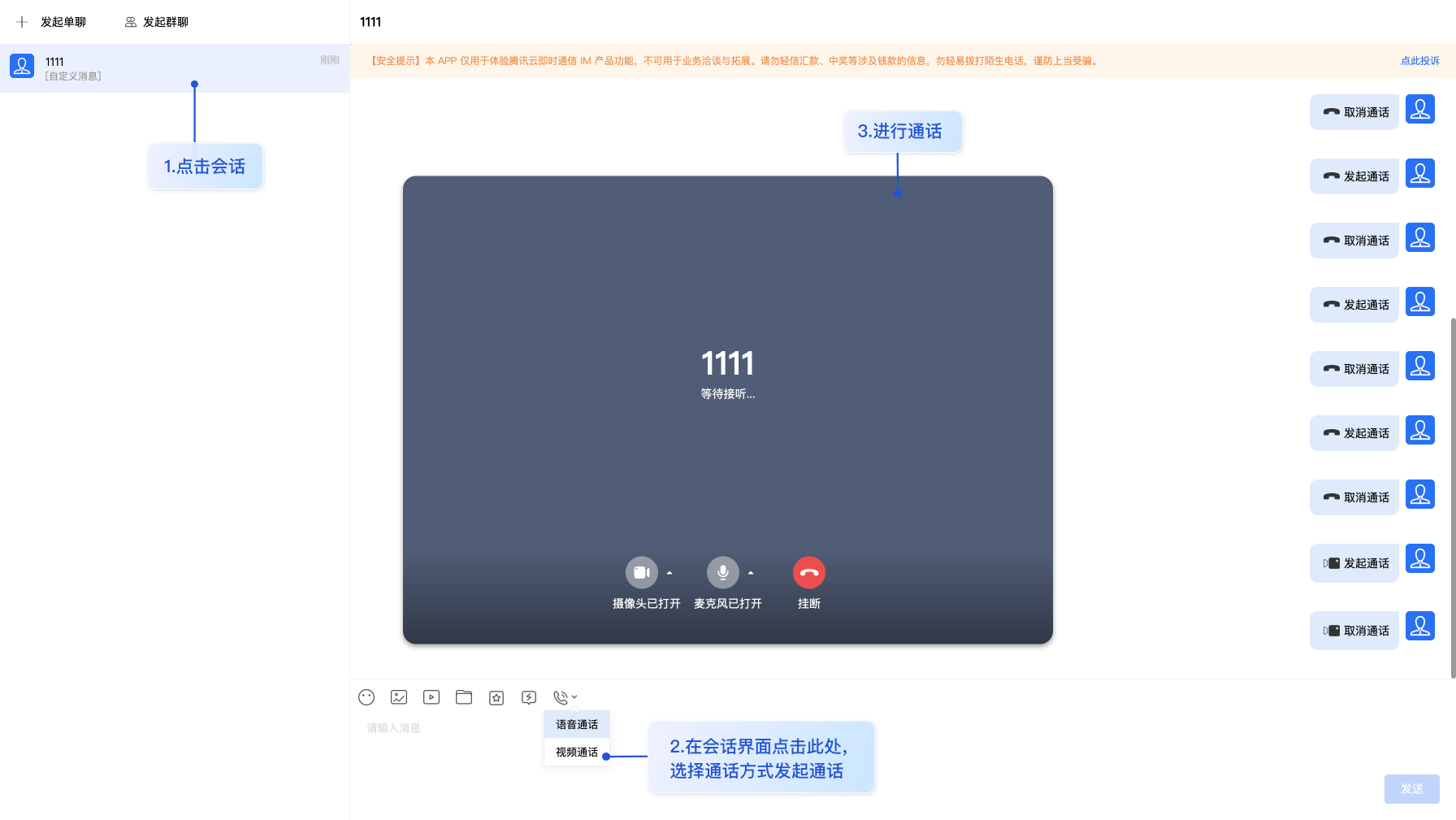关于 chat-uikit-vue2
chat-uikit-vue2 是一款 Vue2 版本 Chat UI 组件库,它提供了一些通用的 UI 组件,包含会话、聊天、音视频通话、关系链、资料、群组等功能。基于这些精心设计的 UI 组件,您可以快速构建优雅的、可靠的、可扩展的 Chat 应用。
开发者在使用 chat-uikit-vue2 时只需关注自身业务需求或个性化扩展即可,chat 相关的逻辑操作和数据处理,chat-uikit-vue2 已为您封装好。
chat-uikit-vue2 Web 端 和 H5 端界面效果如下图所示, 可点击 CHAT WEB DEMO 体验地址 进行在线体验。

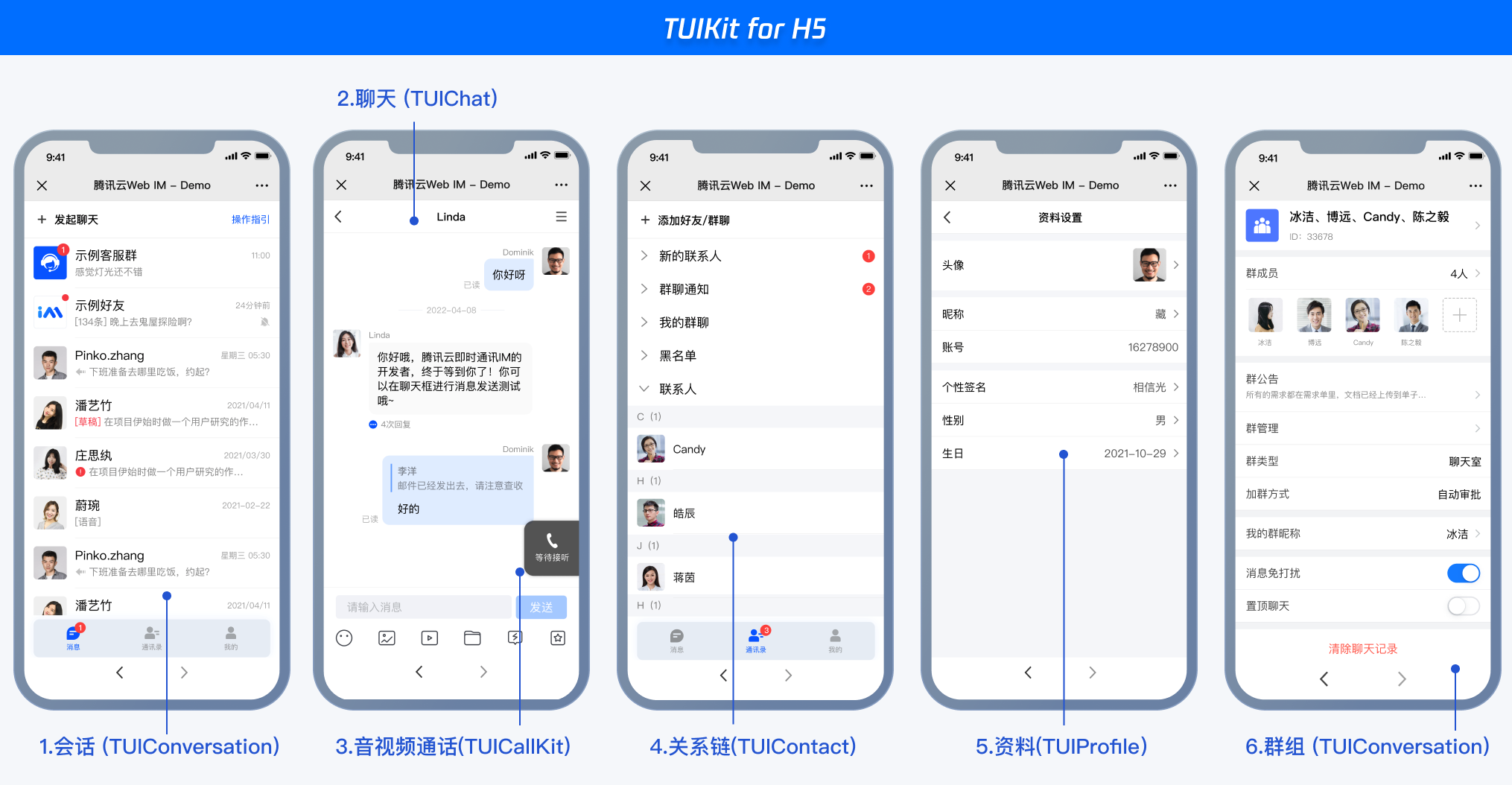
发送您的第一条消息
开发环境要求
- Vue 2.7+ (chat-uikit-vue2 集成请务必使用 Vue2.7 及以上版本)
- TypeScript
- sass(sass-loader 版本 <= 10.1.1)
- node(12.13.0 <= node 版本 <= 17.0.0, 推荐使用 Node.js 官方 LTS 版本 16.17.0)
- npm(版本请与 node 版本匹配)
TUIKit 源码集成
步骤 1:创建项目
TUIKit 支持使用 webpack 或 vite 创建项目工程,配置 Vue2 + TypeScript + sass。
以下是使用 vue-cli 搭建项目工程示例
使用 vue-cli 方式创建项目, 配置 Vue2 + TypeScript + sass。
如果您尚未安装 vue-cli ,可以在 terminal 或 cmd 中采用如下方式进行安装:
npm install -g @vue/cli@4.5.0 sass sass-loader@10.1.1
通过 vue-cli 创建项目,并选择下图中所选配置项。
vue create chat-example
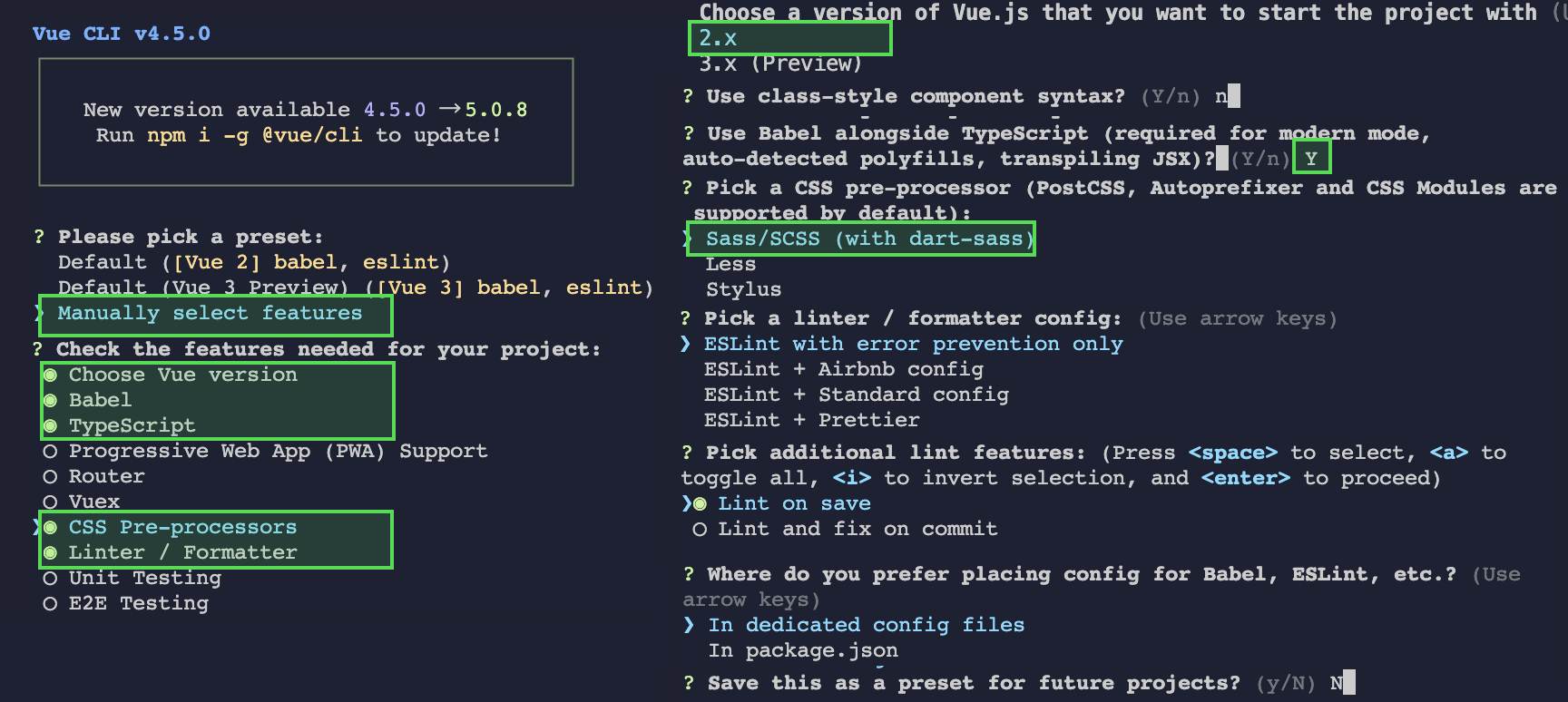
创建完成后,切换到项目所在目录, 升级 Vue 及相关工具至 Vue2.7 所需。
cd chat-example
npm i vue@2.7.9 vue-template-compiler@2.7.9
步骤 2:下载 TUIKit 组件
通过 npm 方式下载 TUIKit 组件,为了方便您后续的拓展,建议您将 TUIKit 组件复制到自己工程的 src 目录下:
# macOS
npm i @tencentcloud/chat-uikit-vue2
mkdir -p ./src/TUIKit && cp -r ./node_modules/@tencentcloud/chat-uikit-vue2/ ./src/TUIKit
# windows
npm i @tencentcloud/chat-uikit-vue2
xcopy .\node_modules\@tencentcloud\chat-uikit-vue2 .\src\TUIKit /i /e
成功后目录结构如图所示:
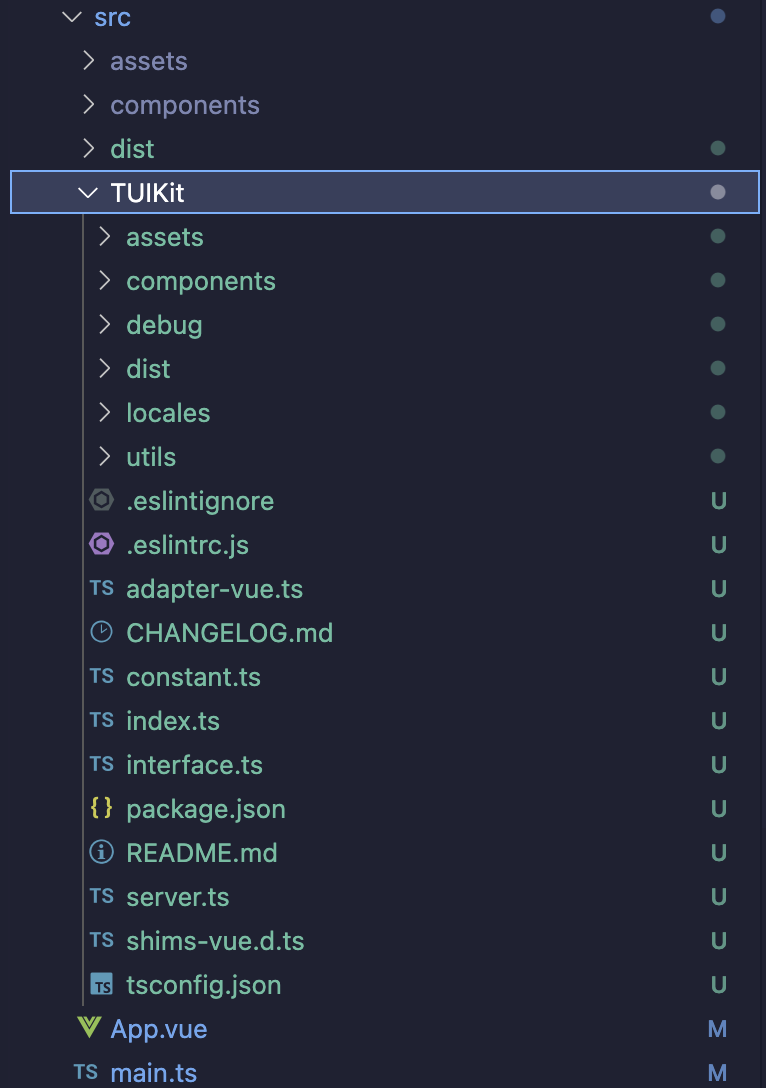
步骤 3:引入 TUIKit 组件
在 main.ts 中,引入 TUIKit,并注册到 Vue 项目实例中:
import Vue from "vue";
import App from "./App.vue";
import { TUIComponents, TUIChatKit, genTestUserSig } from "./TUIKit";
import { TUILogin } from "@tencentcloud/tui-core";
const SDKAppID = 0;
const secretKey = "";
const userID = "";
TUIChatKit.components(TUIComponents, Vue);
TUIChatKit.init();
TUILogin.login({
SDKAppID,
userID,
userSig: genTestUserSig({
SDKAppID,
secretKey,
userID,
}).userSig,
useUploadPlugin: true,
useProfanityFilterPlugin: false,
framework: "vue2",
});
Vue.config.productionTip = false;
new Vue({
render: (h) => h(App),
}).$mount("#app");
export { SDKAppID, secretKey };
步骤 4: 获取 SDKAppID 、密钥与 userID
设置 main.ts 文件示例代码中的相关参数 SDKAppID、secretKey 以及 userID ,其中 SDKAppID 和密钥等信息,可通过 即时通信 IM 控制台 获取,单击目标应用卡片,进入应用的基础配置页面。例如:
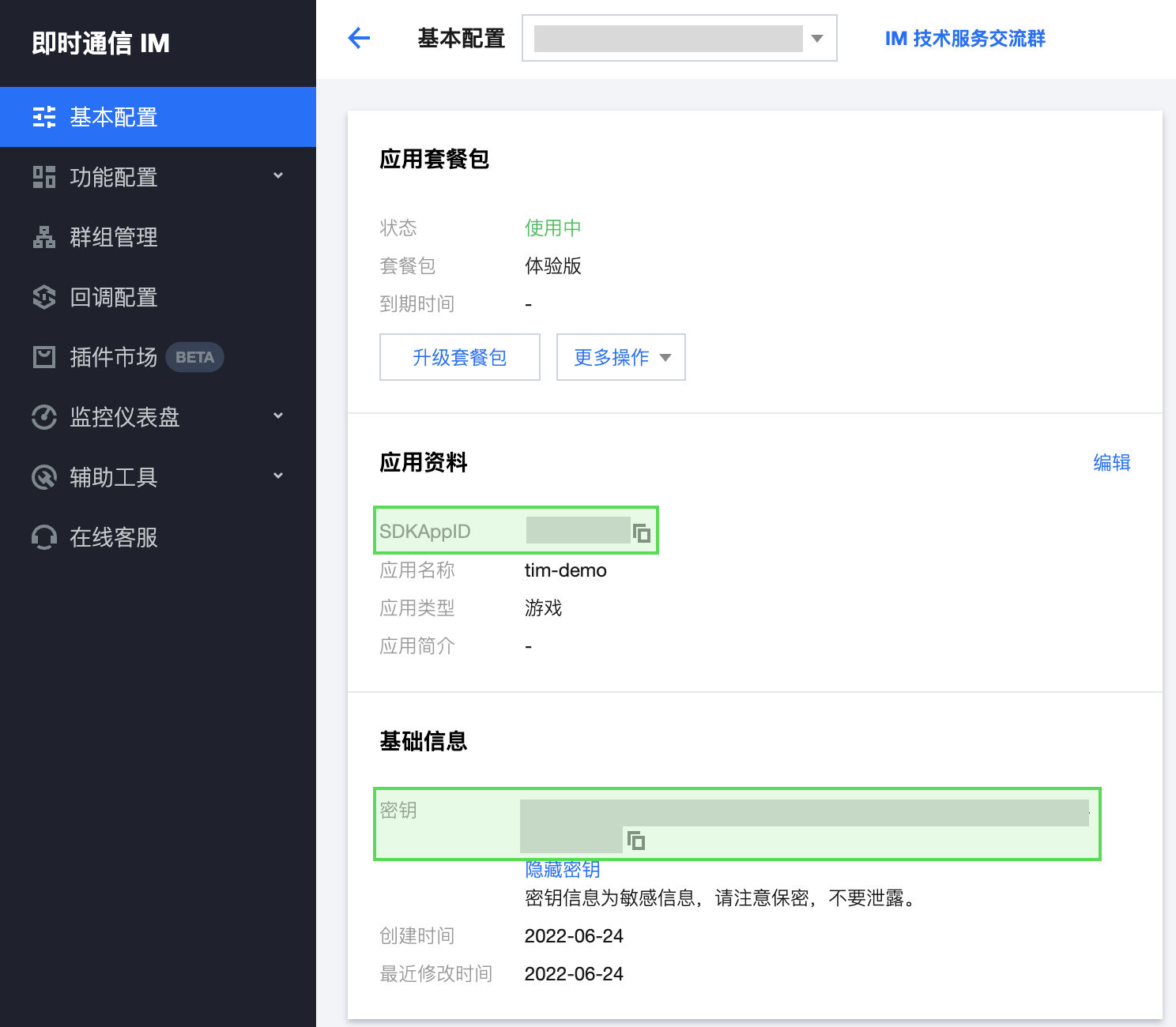
userID 信息,可通过 即时通信 IM 控制台 进行创建和获取,单击目标应用卡片,进入应用的账号管理页面,即可创建账号并获取 userID。例如:
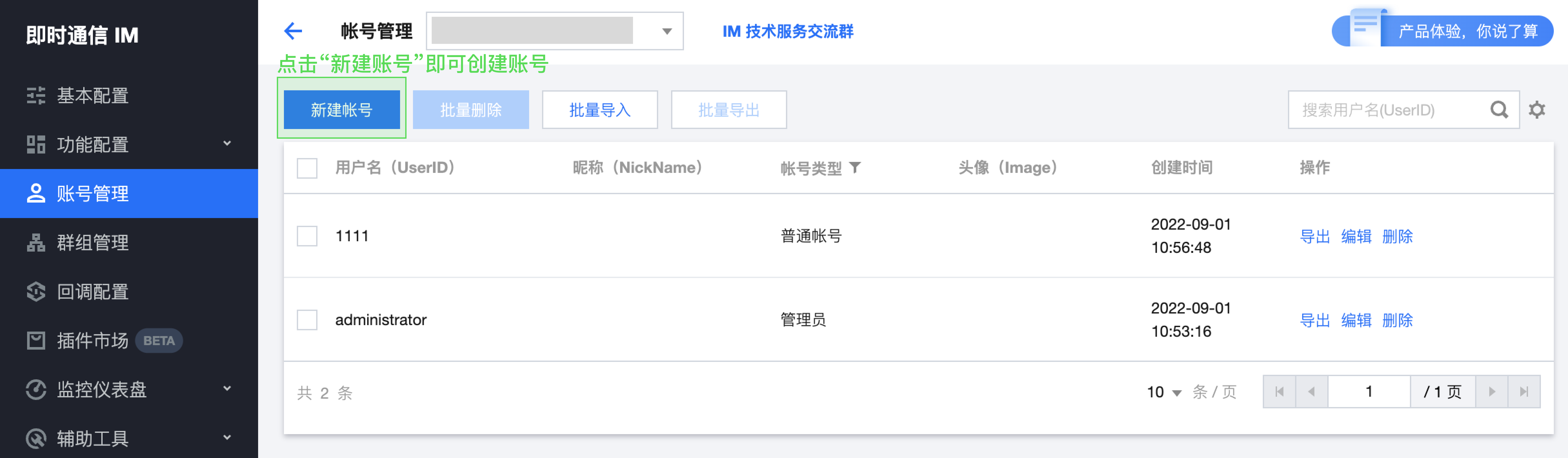
步骤 5:调用 TUIKit 组件
在需要展示的页面,调用 TUIKit 的组件即可使用。
例如:在 App.vue 页面中,使用 TUIConversation、TUIChat、TUISearch 快速搭建聊天界面。
<template>
<div class="home-TUIKit-main">
<div
:class="isH5 ? 'conversation-h5' : 'conversation'"
v-show="!isH5 || !currentConversationID"
>
<TUISearch class="search" />
<TUIConversation class="conversation" />
</div>
<div class="chat" v-show="!isH5 || currentConversationID">
<TUIChat>
<h1>欢迎使用腾讯云即时通信IM</h1>
</TUIChat>
</div>
<TUICallKit
:class="
!showCallMini ? 'callkit-drag-container' : 'callkit-drag-container-mini'
"
:allowedMinimized="true"
:allowedFullScreen="false"
:onMinimized="() => {showCallMini = true;}"
/>
</div>
</template>
<script lang="ts">
import Vue from "vue";
import { TUIGlobal, TUIStore, StoreName } from "@tencentcloud/chat-uikit-engine";
import { TUISearch, TUIConversation, TUIChat } from "./TUIKit";
import { TUICallKit } from "@tencentcloud/call-uikit-vue2";
export default Vue.extend({
name: "App",
components: {
TUISearch,
TUIConversation,
TUIChat,
TUICallKit,
},
data() {
return {
currentModel: "conversation",
isH5: TUIGlobal.getPlatform() === "h5",
currentConversationID: "",
showCallMini: false,
};
},
mounted: function () {
TUIStore.watch(StoreName.CONV, {
currentConversationID: (id: string) => {
this.currentConversationID = id;
},
});
},
});
</script>
<style scoped>
.home-TUIKit-main {
display: flex;
height: 100vh;
overflow: hidden;
}
.search {
padding: 12px;
}
.conversation {
min-width: 285px;
flex: 0 0 24%;
border-right: 1px solid #f4f5f9;
}
.conversation-h5 {
flex: 1;
border-right: 1px solid #f4f5f9;
}
.chat {
flex: 1;
height: 100%;
position: relative;
}
.callkit-drag-container {
position: fixed;
left: calc(50% - 25rem);
top: calc(50% - 18rem);
width: 50rem;
height: 36rem;
border-radius: 16px;
box-shadow: rgba(0, 0, 0, 0.16) 0px 3px 6px, rgba(0, 0, 0, 0.23) 0px 3px 6px;
}
.callkit-drag-container-mini {
position: fixed;
width: 168px;
height: 56px;
right: 10px;
top: 70px;
}
</style>
步骤 6:启动项目
# vue-cli
npm run serve
步骤 7:发送您的第一条消息
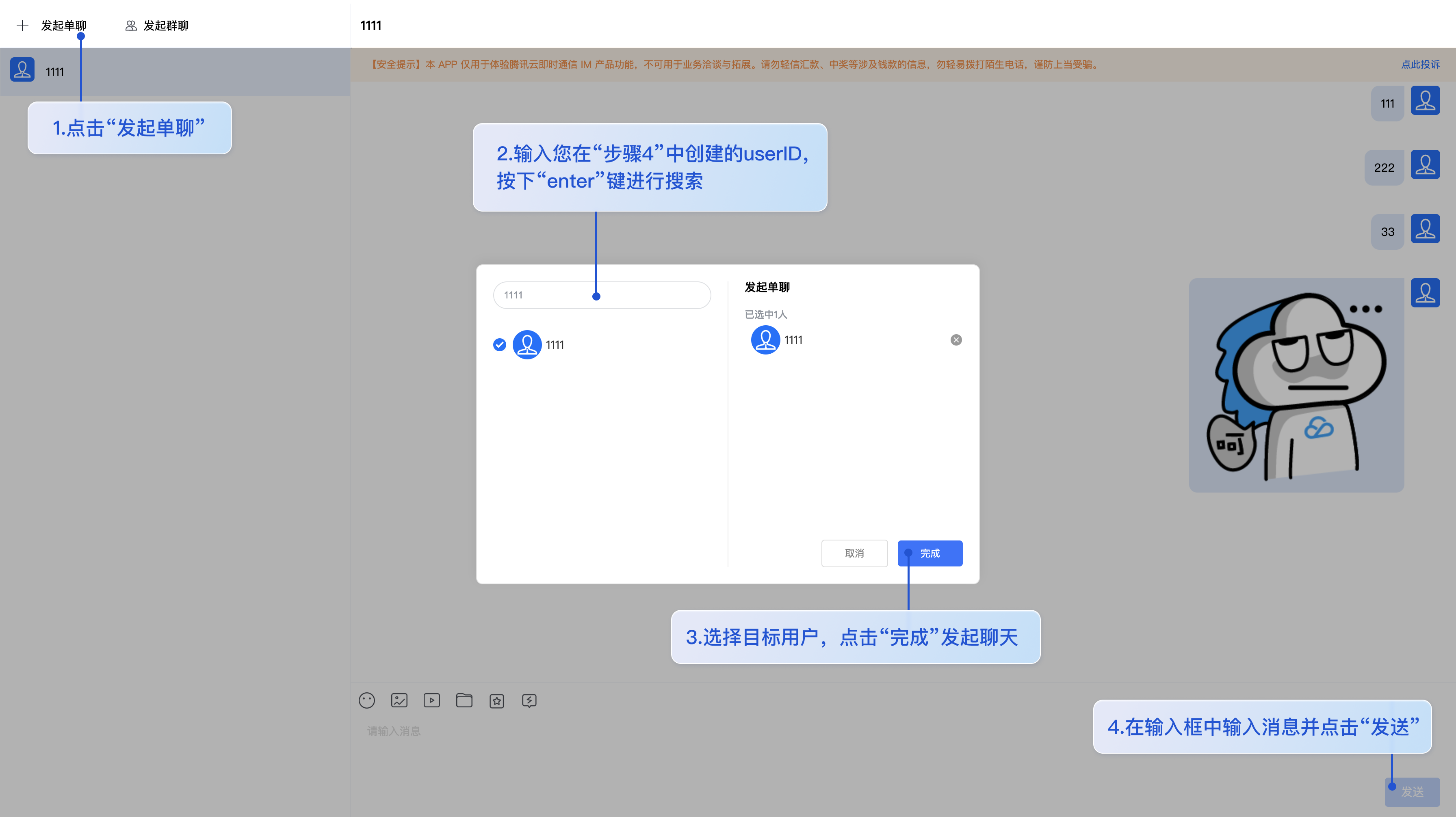
步骤 8: 拨打您的第一通电话
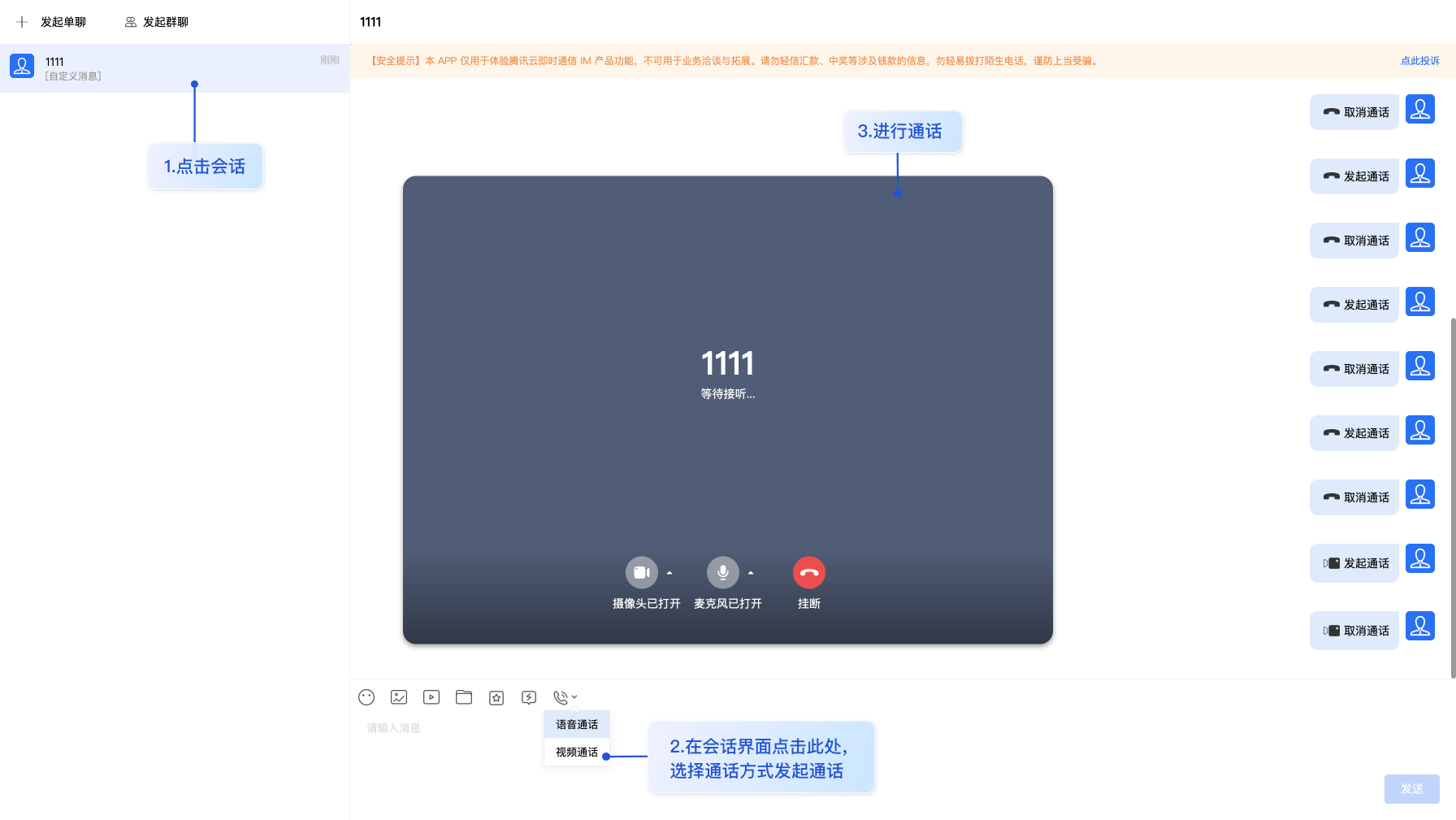
常见问题
1. 什么是 UserSig?
UserSig 是用户登录即时通信 IM 的密码,其本质是对 UserID 等信息加密后得到的密文。
2. 如何生成 UserSig?
UserSig 签发方式是将 UserSig 的计算代码集成到您的服务端,并提供面向项目的接口,在需要 UserSig 时由您的项目向业务服务器发起请求获取动态 UserSig。更多详情请参见 服务端生成 UserSig。
!
本文示例代码采用的获取 UserSig 的方案是在客户端代码中配置 SECRETKEY,该方法中 SECRETKEY 很容易被反编译逆向破解,一旦您的密钥泄露,攻击者就可以盗用您的腾讯云流量,因此该方法仅适合本地跑通功能调试。 正确的 UserSig 签发方式请参见上文。
3. Component name "XXXX" should always be multi-word
- IM TUIKit web 所使用的 ESLint 版本为 v6.7.2 ,对于模块名的驼峰式格式并不进行严格校验
- 如果您出现此问题,您可以在 .eslintrc.js 文件中进行如下配置:
module.exports = {
...
rules: {
...
'vue/multi-word-component-names': 'warn',
},
};
4. ESLint 其他报错?
- 若 chat-uikit-vue 拷贝到 src 目录汇总与您本地项目代码风格不一致导致报错,可将本组件目录屏蔽,如在项目根目录增加 .eslintignore 文件:
# .eslintignore
src/components/TUICallKit
相关链接